Oletusarvoisesti näytönsäästäjäsi on asetettu laukeamaan vain, kun olet ollut poissa Macistasi pidemmän aikaa. Jotkut Mac-käyttäjät kuitenkin haluavat käyttää näytönsäästäjiään työpöydän taustakuvana katsoakseen niitä aina, varsinkin jos taustakuva sisältää oleellisia tietoja, kuten päivämäärän, ajan jne. Tämä on mahdollista Wallsaver-nimisen sovelluksen avulla. Tämän yksinkertaisen sovelluksen avulla voit käyttää kaikkia Macin sisäänrakennettuja näytönsäästäjiä sekä mukautettuja näytönsäästäjiä taustakuvana. Tämä sovellus on ilmainen ja sen voi ladata tässä.
Tässä opetusohjelmassa näytämme sinulle, kuinka Wallsaver otetaan käyttöön ja käytetään. Ennen kuin aloitamme, varmista, että lataat ja asennat Wallsaverin uusimman version.
Sisällys
- Wallsaverin asentaminen
-
Wallsaverin määrittäminen
- Aiheeseen liittyvät julkaisut:
Wallsaverin asentaminen
Aloittaa, ladata Seinänsäästäjä kehittäjän verkkosivusto. Kun lataus on valmis, yksinkertaisesti avata ladattu DMG (Wallsaver_2.x.x.dmg). Kun teet tämän, yksinkertaisesti raahata Wallsaver.app sovelluskansioosi.
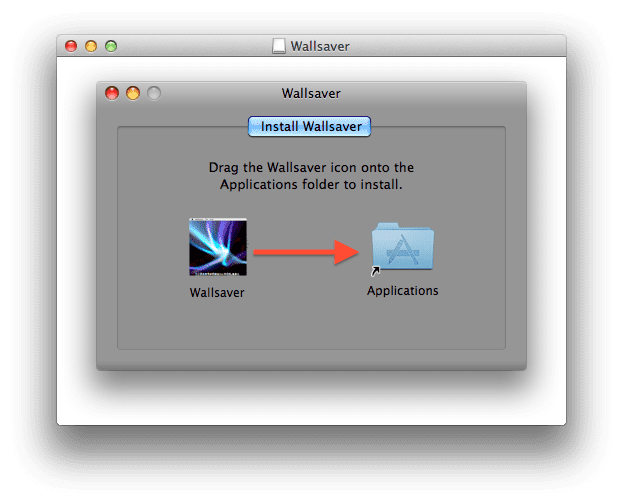
Wallsaverin määrittäminen
Kun olet asentanut Wallsaverin, käynnistä se. Kun Wallsaver on täysin käynnistynyt, katso kohti ikkunan keskustaa. Näet painikkeen, joka on merkitty Aktivoida. Napsauta tätä painiketta, jos haluat käyttää jo valitsemaasi näytönsäästäjää taustakuvana.
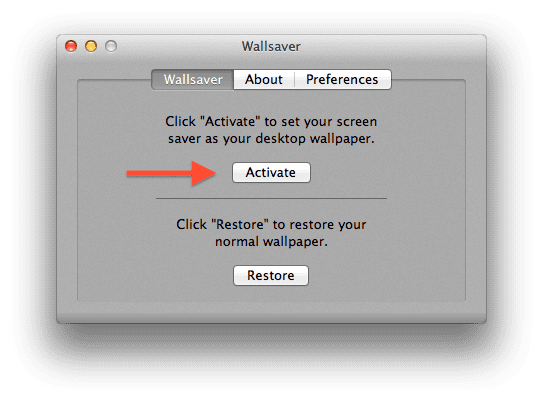
Jos haluat mukauttaa Wallsaveria, napsauta Asetukset -välilehti. Täältä voit vaihtaa näytönsäästäjää, jota haluat käyttää. Voit valita myös muista sekalaisista vaihtoehdoista, kuten päivittämisestä käynnistyksen yhteydessä jne.
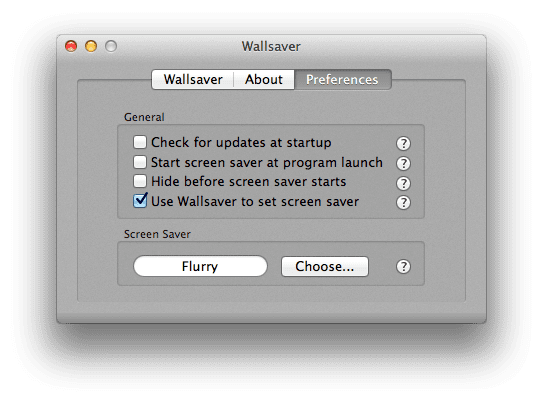
Kiitos, että luit tämän opetusohjelman. Palaa Apple Toolboxiin päivittäisen Applen sisällön korjauksen saamiseksi.

Sudz (SK) on ollut tekniikan pakkomielle sen jälkeen, kun A/UX ilmestyi Applelle, ja hän on vastuussa AppleToolBoxin toimituksellisesta suunnasta. Hänen kotipaikkansa on Los Angeles, Kalifornia.
Sudz on erikoistunut kattamaan kaiken macOS: n, koska hän on vuosien varrella arvioinut kymmeniä OS X- ja macOS-kehityksiä.
Aikaisemmassa elämässään Sudz työskenteli auttamalla Fortune 100 -yrityksiä niiden teknologia- ja liiketoimintamuutospyrkimyksissä.